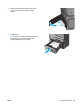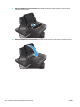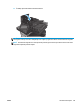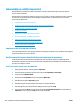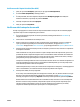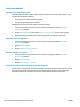HP Officejet Enterprise Color MFP X585 / Flow X585 User Guide
Curăţarea produsului
Imprimarea unei pagini de curăţare
Imprimaţi o pagină de curăţare pentru a înlătura praful şi reziduurile în exces de pe traseul hârtiei, în caz că
aveţi una dintre problemele următoare:
●
Se găsesc pete de cerneală pe paginile imprimate.
●
Apar marcaje repetate pe paginile imprimate.
Utilizaţi procedura următoare pentru a imprima o pagină de curăţare.
1. În ecranul principal de pe panoul de control al produsului, derulaţi până la butonul Întreţinerea
dispozitivului şi atingeţi-l.
2. Atingeţi Calibrare/Curăţare şi apoi atingeţi Imprimare pagină de curăţare pentru a imprima pagina.
3. Procesul de curăţare poate dura câteva minute. După finalizare, aruncaţi pagina imprimată.
Curăţarea capului de imprimare
1. În ecranul principal de pe panoul de control al produsului, derulaţi până la butonul Întreţinerea
dispozitivului şi atingeţi-l.
2. Atingeţi Calibrare/Curăţare.
3. Atingeţi Curăţarea capului de imprimare.
Rezolvarea pătării cu cerneală
1. În ecranul principal de pe panoul de control al produsului, derulaţi până la butonul Întreţinerea
dispozitivului şi atingeţi-l.
2. Atingeţi Calibrare/Curăţare.
3. Atingeţi Rezolvare pătare cu cerneală.
Verificaţi prezenţa murdăriei şi petelor pe geamul scanerului
În timp, se pot acumula particule de reziduuri pe geamul şi contraplaca din plastic alb ale scanerului, care pot
afecta performanţele aparatului. Utilizaţi următoarea procedură pentru a curăţa scanerul dacă paginile
imprimate prezintă dungi, linii nedorite, puncte negre, calitate slabă a imprimării sau text neclar.
128 Capitolul 9 Rezolvarea problemelor generale ROWW